下雪效果,打造漫天飞舞的雪花景象(2)
来源:站酷
作者:拾光印象
学习:16449人次
4、到现在为止,照片的整体色阶已经处理完成,接下来我们来制作梦幻雪花的效果。

5、新建图层,找到我们之前准备的笔刷,在新图层上面画出想要的雪花的样子。
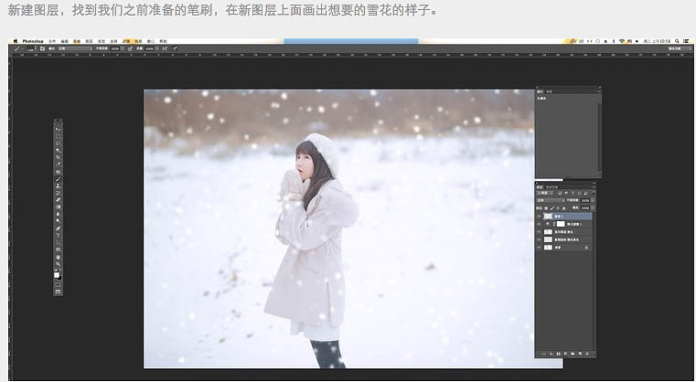
6、雪花的多少可以根据自己的喜好来添加。
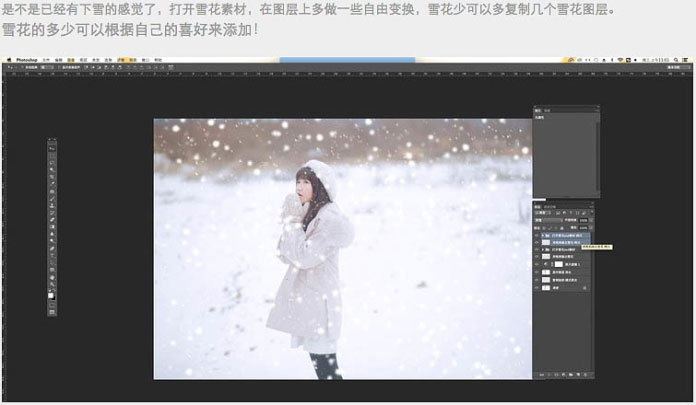
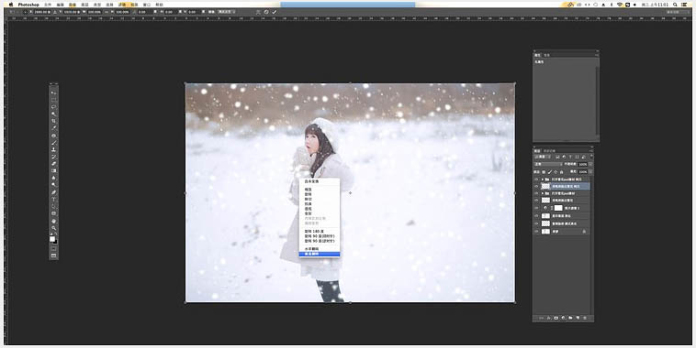
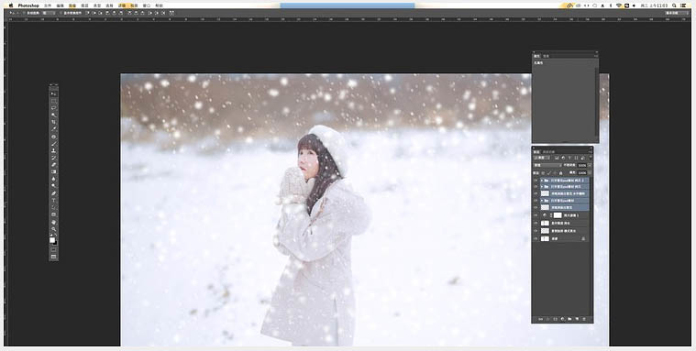
7、然后把之前的雪花图层,合并到一个组里面,新建一个蒙版,然后将模特脸上的雪花进行一下遮挡就行了。

最终效果:

漫天飞舞的雪花,美丽的女孩,梦幻的效果,是不是很喜欢,快动手做起来吧。
学习 · 提示
相关教程
关注大神微博加入>>
网友求助,请回答!







